Page 1
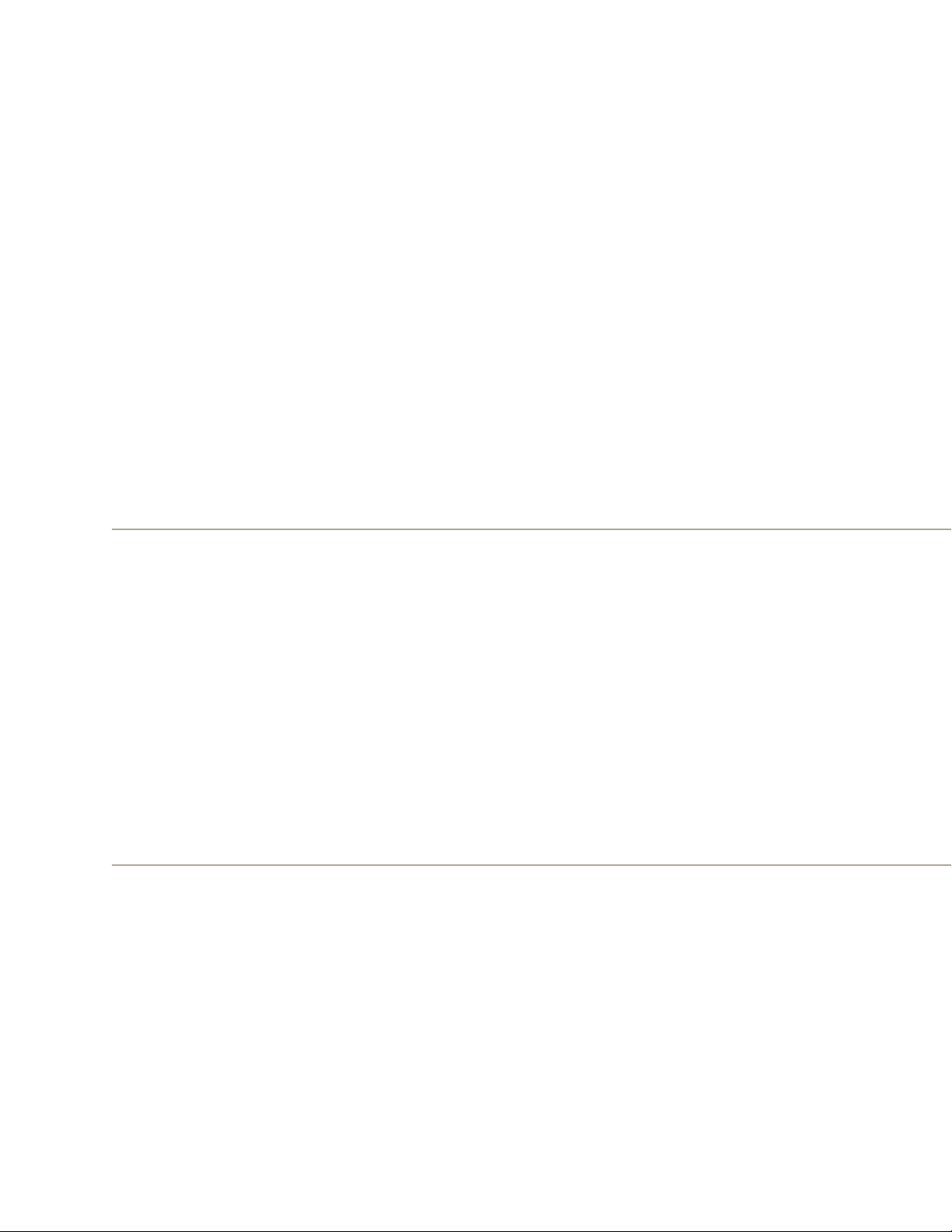
ОСНОВНОЕ РУКОВОДСТВО
[Логотип Razer Spectre™]
СОДЕРЖАНИЕ
1. Введение
2. Комплектация
3. Системные требования
4. Установка, регистрация и техническая поддержка
5. Основные характеристики
6. Настройка Razer Spectre™
7. Использование Razer Spectre
8. Руководство по дополнительным параметрам
9. Безопасность и техническое обслуживание
10. Юридическая информация
11. Декларация соответствия стандартам Федеральной комиссии по связи США и информация
о Директиве ЕС об утилизации отходов электронного и электрического оборудования.
1. ВВЕДЕНИЕ
…
2. КОМПЛЕКТАЦИЯ
Игровая мышь Razer Spectre Starcraft® II
Сертификат подлинности
Краткое руководство
Основное руководство
3. СИСТЕМНЫЕ ТРЕБОВАНИЯ
ПК со встроенным USB-портом
Windows® 7 / Windows Vista® / Windows® XP
Mac OS X (v10.4.11 - 10.6)
Подключение к Интернету (для установки драйвера)
35 МБ свободного места на жестком диске
4. ПОДКЛЮЧЕНИЕ RAZER SPECTRE
Если у вас уже установлен конфигуратор Razer Starcraft II, то просто подключите устройство. В
повторной переустановке драйверов нет необходимости.
Page 2
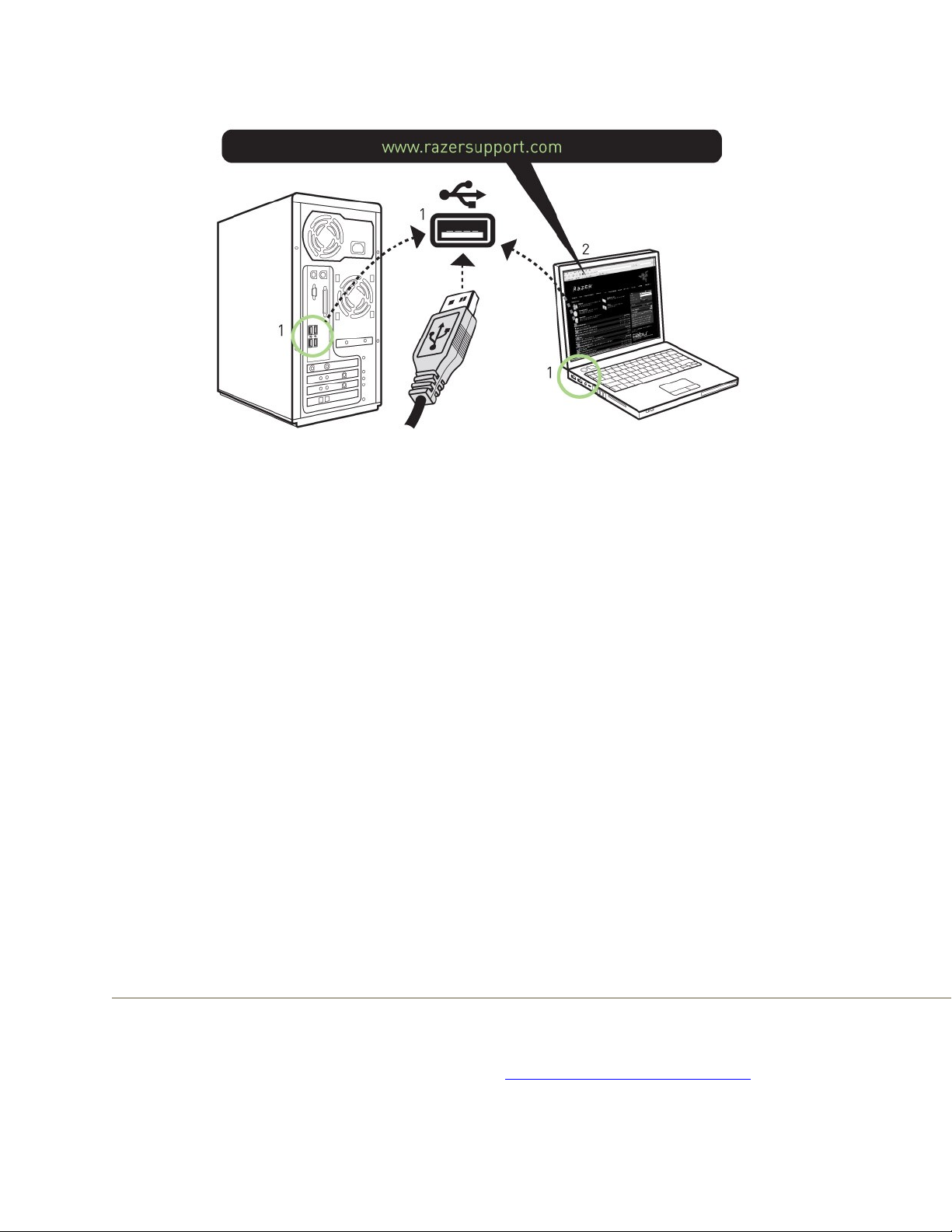
Инструкция по установке на ПК с операционными системами Windows® 7 / Windows Vista® /
Windows® XP
Шаг 1: Подключите Razer Spectre к USB-порту компьютера.
Шаг 2: Загрузите установочный файл драйвера с веб-узла http://www.razersupport.com/.
Шаг 3: Запустите программу установки.
Шаг 4: Выберите язык настройки. Нажмите кнопку ОК, чтобы продолжить.
Шаг 5: Появится окно мастера установки Razer Spectre. Нажмите кнопку NEXT (ДАЛЕЕ), чтобы
продолжить.
Шаг 6: Прочитайте текст лицензионного соглашения. Если вы согласны со всеми условиями,
выберите «I accept the terms in the license agreement» (Я принимаю условия лицензионного
соглашения). Нажмите кнопку NEXT (ДАЛЕЕ), чтобы продолжить.
Шаг 7: Введите имя пользователя и название организации. Нажмите кнопку NEXT (ДАЛЕЕ), чтобы
продолжить.
Шаг 8: Выберите вариант установки. Нажмите кнопку NEXT (ДАЛЕЕ), чтобы продолжить.
Шаг 9: Если все правильно, нажмите кнопку INSTALL (УСТАНОВИТЬ), чтобы начать установку.
Шаг 10: После завершения установки нажмите кнопку FINISH (ГОТОВО), чтобы завершить
установку.
Шаг 11: Перезагрузите компьютер, следуя инструкциям на экране. Нажмите кнопку YES (ДА).
РЕГИСТРАЦИЯ RAZER SPECTRE
Для регистрации товара посетите Интернет-страницу www . razerzone . com / registration /.
Page 3
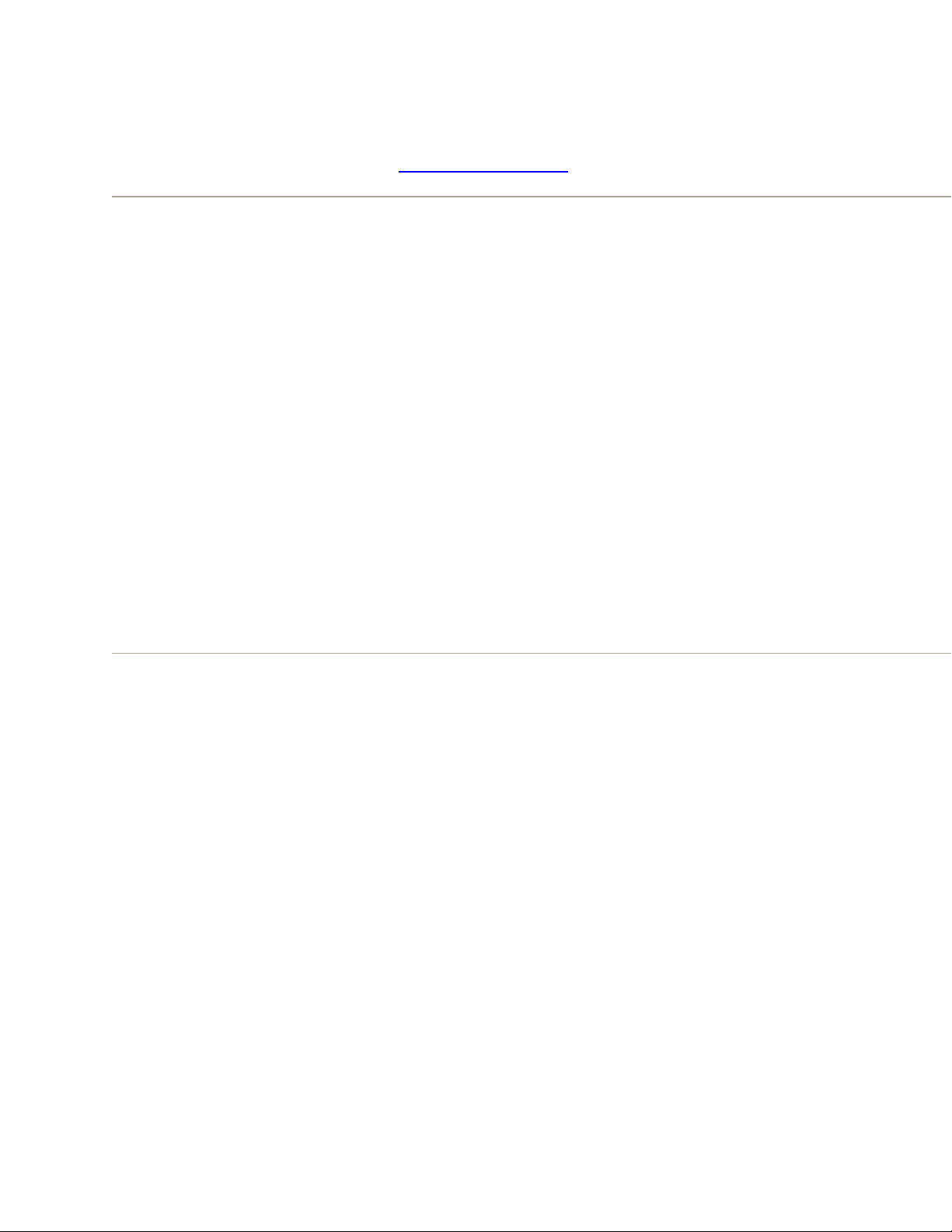
Преимущества регистрации:
• Два года ограниченной гарантии производителя
Бесплатная техническая поддержка на www.razersupport.com.
5. ОСНОВНЫЕ ХАРАКТЕРИСТИКИ
Действия, назначенные кнопкам «по умолчанию»
[Схема: Вид мыши сверху]
А Кнопка мыши 1 – нажатие на кнопку.
В Кнопка мыши 2 – вызов Меню
С Кнопка мыши 3 – колесо прокрутки и универсальная прокрутка
[Схема: Вид мыши слева]
D Кнопка мыши 4 - Назад
E Кнопка мыши 5 - Вперед
[Схема: Вид мыши снизу]
F Лазерный датчик Razer Precision™ 3.5G
G Переключатель регулировки усилия нажатия левой кнопки
H Тефлоновые ножки Ultraslick™ Teflon®
I Скорость отклика – 1000 Гц (1 мс)
J 16-разрядный сверхширокий канал передачи данных
6. НАСТРОЙКА RAZER SPECTRE
Перед началом конфигурирования Razer Starcraft II необходимо установить драйвер, при этом в
системной области панели задач соответствующая иконка должна быть активной.
Индивидуальные настройки сохраняются в профиле конкретного пользователя на данном
компьютере.
Page 4
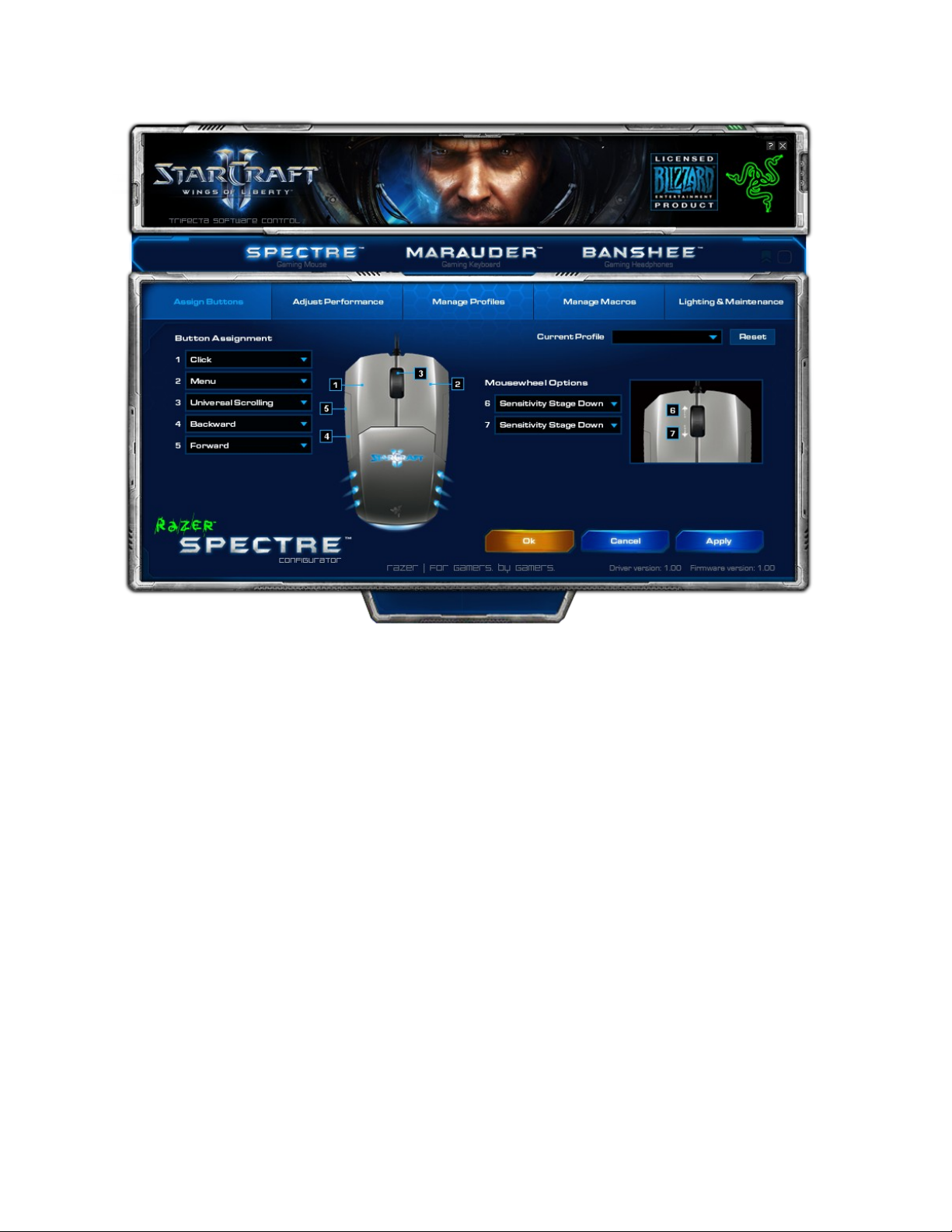
ВКЛАДКА ASSIGN BUTTONS (НАЗНАЧИТЬ КНОПКИ)
Вкладка Assign Buttons (Назначить кнопки) позволяет присвоить каждой кнопке собственную
функцию в соответствии с предпочтениями пользователя.
Доступны следующие функции.
Click (Щелчок):
Нажатие левой кнопки мыши.
Menu (Меню):
Открывает контекстное меню.
Universal Scrolling (Универсальная прокрутка):
После нажатия назначенной кнопки активируется универсальная прокрутка. Перемещайте мышь
Razer Spectre, чтобы выполнить прокрутку в направлении движения мыши.
Double Click (Двойной щелчок):
Выполняет двойной щелчок с помощью соответствующей кнопки.
Macro (Макрос):
Page 5
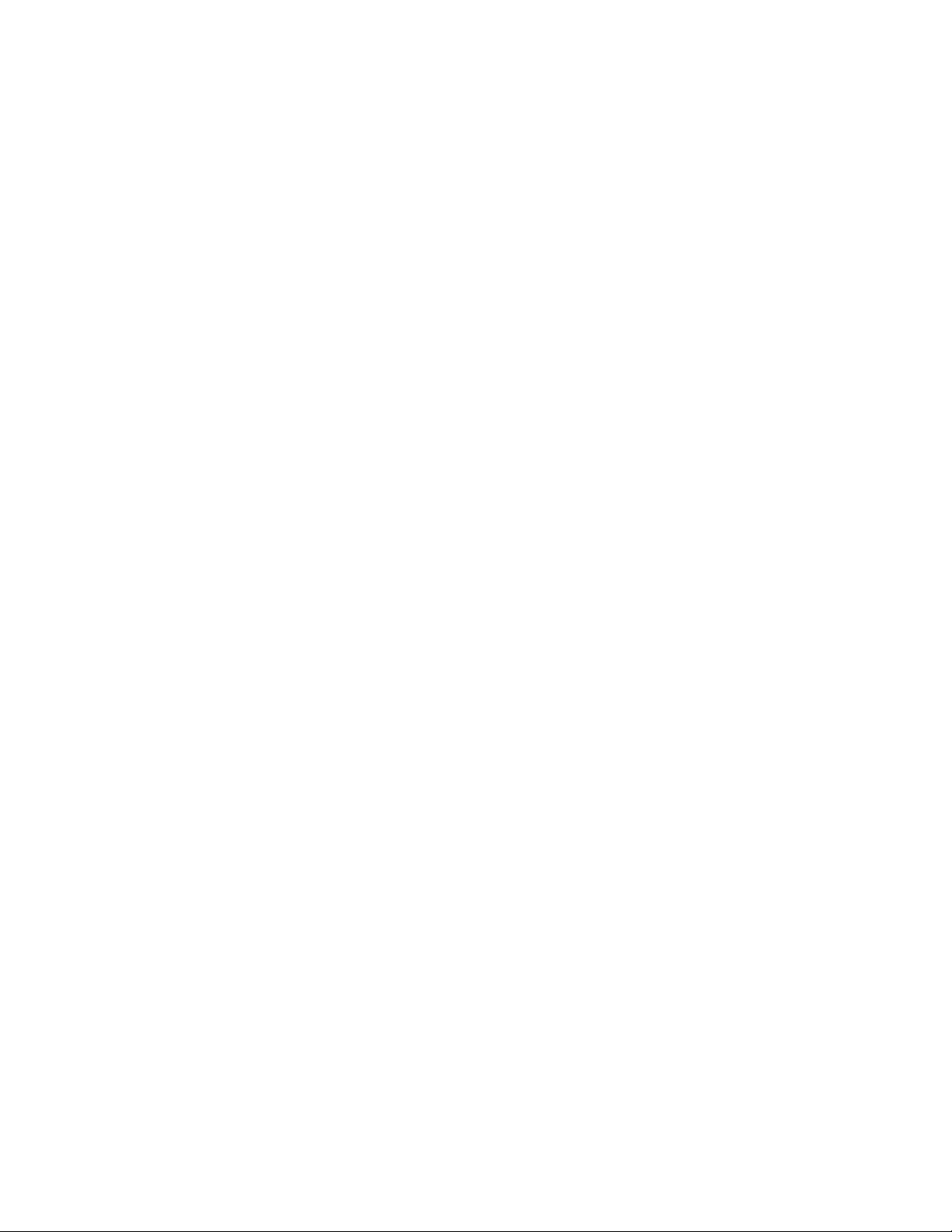
Если функция кнопки или клавиша не отображается в списке или вы хотите назначить кнопке
макрос, выберите в раскрывающемся меню команду «Macro» (Макрос). Кроме того, если
поместить указатель мыши на пункт «Macro» (Макрос), появится раскрывающееся подменю со
списком всех сохраненных макросов, обеспечивающее быстрый выбор.
Forward (Вперед):
Назначает команду «Вперед» в проводнике Windows/обозревателе Internet Explorer.
Backward (Назад):
Назначает команду «Назад» в проводнике Windows/обозревателе Internet Explorer.
On-The-Fly Sensitivity (Режим чувствительности On-The-Fly Sensitivity) :
Позволяет оперативно изменять чувствительность мыши, не открывая меню настройки.
Single Key (Клавиша):
Активирует клавишу на клавиатуре.
Scroll Up (Прокрутка вверх):
Прокручивает вверх текущую страницу.
Scroll Down (Прокрутка вниз ):
Прокручивает вниз текущую страницу.
Button Off (Отключение кнопки):
Отключение функции, назначенной кнопке.
ВКЛАДКА ADJUST PERFORMANCE (НАСТРОЙКА ПРОИЗВОДИТЕЛЬНОСТИ)
Page 6
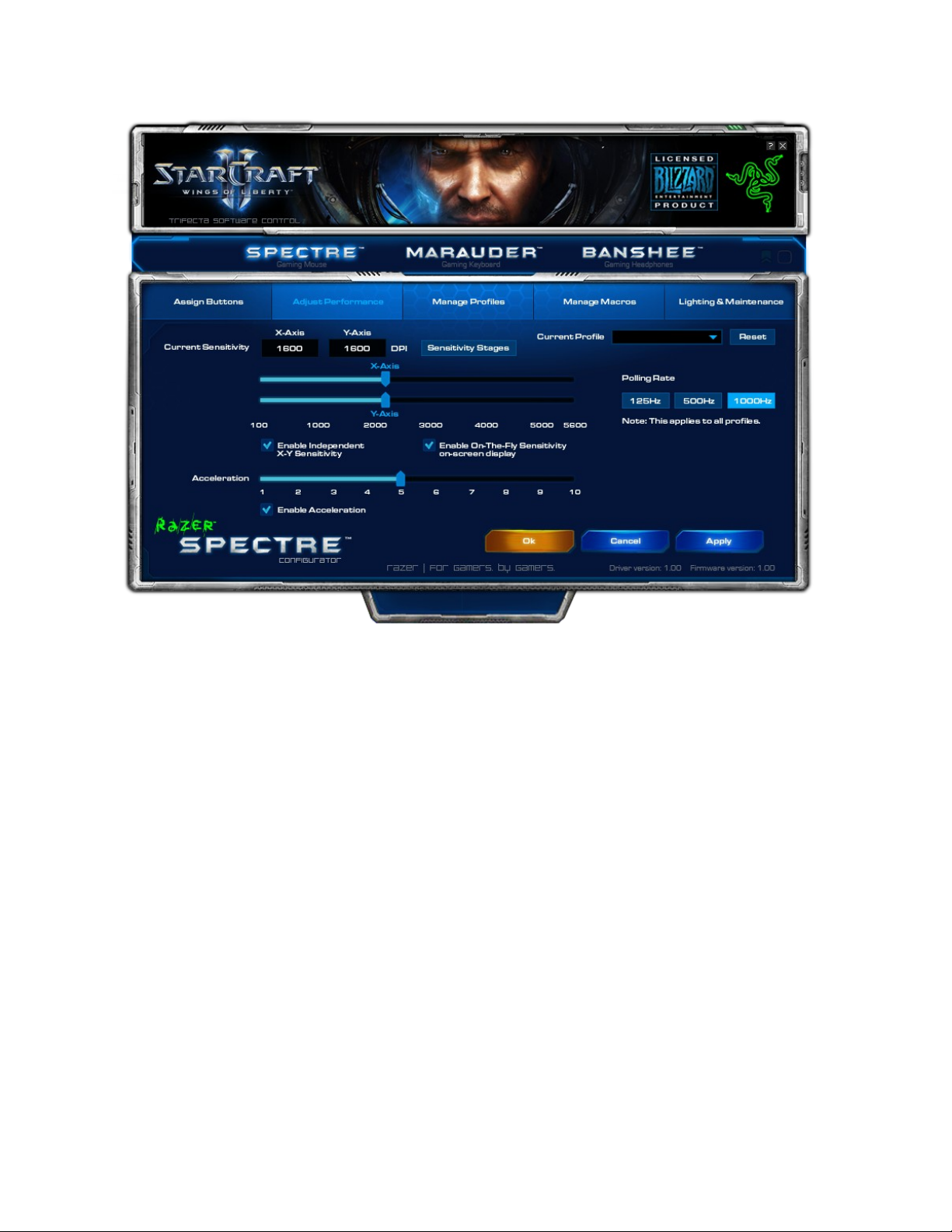
1. Текущая чувствительность
Можно легко отрегулировать чувствительность мыши Razer Spectre, перемещая стрелку по шкале.
Чтобы установить другой уровень чувствительности для осей X и Y, можно выбрать параметр
«Enable Independent X-Y Sensitivity» (Включить независимую настройку по осям X и Y) и выбрать
чувствительность для осей X и Y с помощью собственной стрелки для каждой оси.
Чтобы включить отображение на экране индикатора On-The-Fly Sensitivity, оперативно
показывающего изменение чувствительности, выберите параметр «Enable On-The-Fly Sensitivity
on-screen display» (Включить отображение режима чувствительности On-The-Fly Sensitivity).
2. Ускорение
Чтобы включить ускорение, установите флажок «Enable Acceleration» (Включить ускорение) и
переместите стрелку вдоль шкалы.
3. Частота опроса
Используя содержащиеся на форме кнопки, можно выбрать скорость опроса 125 Гц (8 мс), 500 Гц
(2 мс) или 1000 Гц (1 мс).
Page 7

ВКЛАДКА MANAGE PROFILES (УПРАВЛЕНИЕ ПРОФИЛЯМИ)
Вкладка Manage Profiles (Управление профилями) позволяет создавать и активировать
настраиваемые профили в зависимости от выбранного приложения.
a. Profile (Профиль): Указан номер профиля
b. Profile Name (Имя профиля): Чтобы ввести произвольное имя профиля, дважды щелкните
мышью на этом поле.
c. Application (Приложение): При двойном щелчке мышью открывается окно обзора каталогов.
Выберите исполняемый файл программы, с которой нужно связать данный профиль.
d. Auto Switch (Автоматическое переключение): Установите флажок для автоматического
переключения профиля после запуска выбранного приложения.
Если щелкнуть любой профиль правой кнопкой мыши, появится перечень дополнительных
команд.
ВКЛАДКА MANAGE MACROS (УПРАВЛЕНИЕ МАКРОСАМИ)
Page 8

Вкладка Manage Macros (Управление макросами) позволяет записать неограниченное количество
нажатий клавиш (в зависимости от ресурсов памяти). Кроме того, эти макросы можно
импортировать и экспортировать на жесткий диск для дальнейшего использования.
а. Current Macro Assignment (Текущее назначение макроса): Введите макрос в поле «Текущее
назначение макроса». При необходимости можно даже указать время задержки и включить в
макрос щелчки кнопками мыши.
b. Insert Default Delay (ms) [Вставить задержку по умолчанию (мс)]: Выберите время задержки
между нажатиями клавиш в макросе.
c. Advanced (Дополнительно)
i. Basic Commands (Основные команды): Список основных команд в ОС Windows, которые можно
вставить между нажатиями клавиш в макросе.
ii. Additional Commands (Дополнительные команды): Другой список основных команд в ОС
Windows, которые можно вставить между нажатиями клавиш в макросе.
Можно игнорировать задержки между событиями во время записи, нажав на флажок на вкладке
управления макросами.
ВКЛАДКА LIGHTING & MAINTENANCE (ПОДСВЕТКА И ТЕХНИЧЕСКОЕ ОБСЛУЖИВАНИЕ)
Page 9
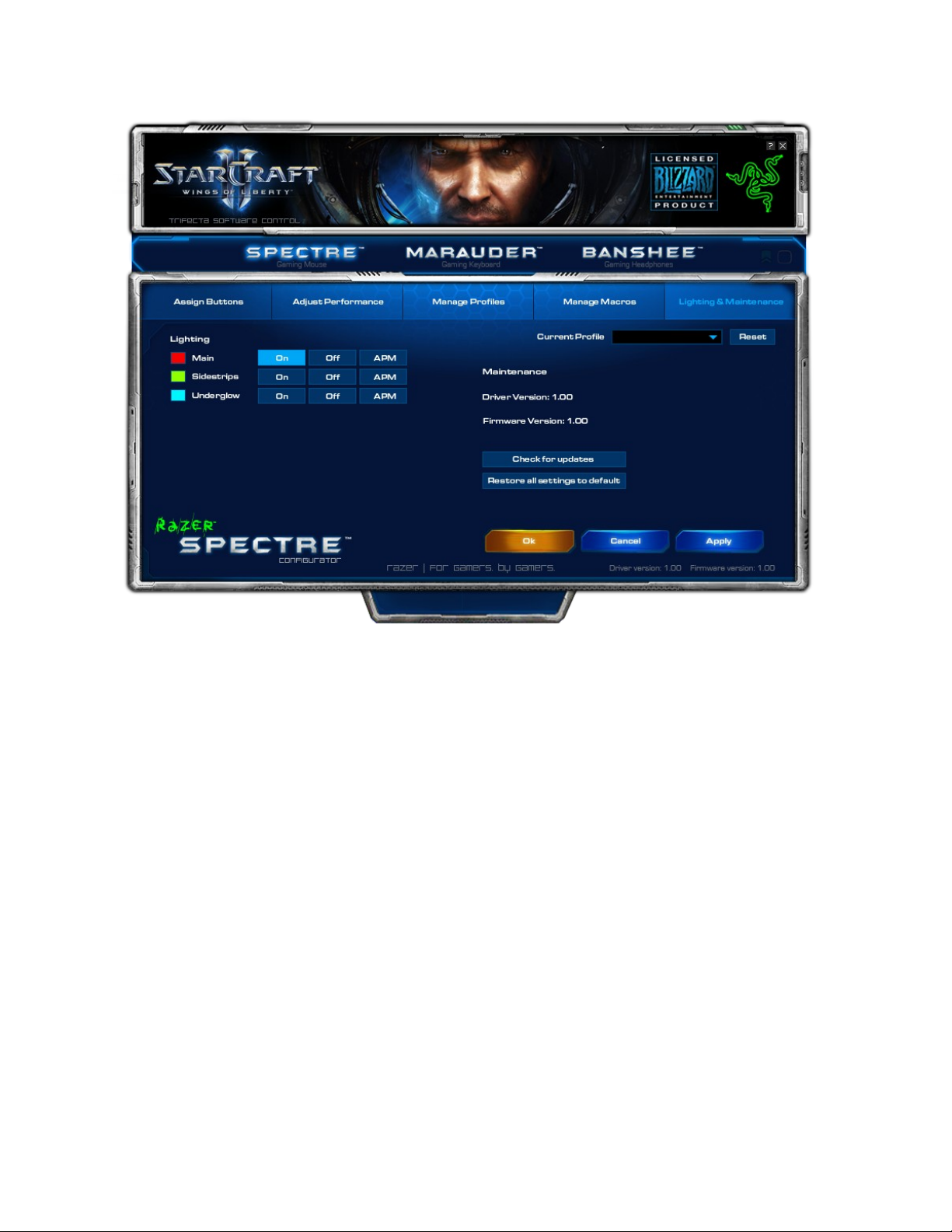
Lighting (Подсветка)
На вкладке подсветки можно настроить вид устройства Razer Spectre, выбрав из более чем 16
миллионов оттенков цвет:
- Подсветки логотипа
- Подсветки боковых полос
- Подсветки нижней части
Нажмите на любую из трех цветных ячеек и выберите цвет подсветки в указанной области.
По умолчанию режим подсветки установлен на «АРМ» (действий в минуту). Во время игры в
«StarCraft II» о достижении определенного количества действий в минуту сигнализирует
изменение цвета подсветки.
APM (Действий в минуту)
Кнопка «APM», расположенная в нижней боковой части динамиков, позволяет настроить режим
работы подсветки в зависимости от количества действий в минуту при игре в «Starcraft II». В ходе
игры при достижении определенного количества АРМ цвет постепенно изменяется на
установленный вами цвет.
Page 10

Для изменения цвета для каждого диапазона АРМ установите минимальные и максимальные
значения для настроек АРМ, укажите цвет и нажмите «Apply» (Применить).
Lighting Effects (Эффекты подсветки)
Кнопка «Эффекты подсветки», расположенная в нижней боковой части динамиков, позволяет
настроить режим работы подсветки при получении голосовых команд в Starcraft II. Эта функция
тесно связана с настройками АРМ.
Page 11

Изменение режима работы подсветки заключается в мигании ламп подсветки определенное
пользователем количество раз или временном изменении цвета.
ИСПОЛЬЗОВАНИЕ RAZER SPECTRE
Использование переключателя регулировки усилия нажатия левой кнопки
[ИЗОБРАЖЕНИЕ НАСТРОЕК ПЕРЕКЛЮЧАТЕЛЯ В ОСНОВАНИИ МЫШИ]
Можно установить переключатель регулировки усилия нажатия на кнопку в положение Low
(Низкое), Medium (Среднее) и High (Высокое), выбрав уровень усилия, прилагаемого для нажатия
на левую кнопку мыши.
Создание макросов
Page 12

a. Загрузите конфигуратор Razer Starcraft II.
b. Выберите вкладку «Manage Macros» (Управление макросами).
c. Нажмите «New» (Новый), чтобы создать новый макрос
d. Нажмите «Record» (Запись), чтобы начать создание макроса.
e. Наберите на клавиатуре нужную последовательность.
f. Нажмите «Stop» для окончания записи.
g. Чтобы получить доступ к дополнительным функциям, щелкните записанную
последовательность нажатий правой кнопкой мыши.
h. Можно вставить дополнительные команды, нажав на кнопку «Advanced»
(Дополнительно).
i. По завершении нажмите «Apply» (Применить).
Переключение профилей
Page 13

В конфигураторе Razer Starcraft II переключение между профилями осуществляется тремя
способами:
a. Изменением текущего профиля.
b. Путем выбора пункта «Profile» (Профиль) на вкладке «Управление профилями».
c. Путем присвоения функции кнопке на вкладке «Assign Buttons» (Назначить кнопки).
Пример. Для активации профиля 5 при загрузке программы A выполните следующие действия.
1. Откройте конфигуратор Razer Starcraft II.
2. Выберите вкладку «Manage Profiles» (Управление профилями).
3. Выберите профиль 5.
4. Чтобы ввести имя этого профиля, дважды щелкните поле «Имя профиля».
5. Нажмите правой кнопкой на поле «Приложение», чтобы открыть окно обзора каталогов и
выбрать исполняемый файл программы А.
6. Щелкните поле «Автоматическое переключение», чтобы установить для профиля 5 режим
автоматического переключения.
7. Нажмите кнопку «ОК».
Режим чувствительности On-The-Fly Sensitivity
Если переключение режима чувствительности On-The-Fly Sensitivity было назначено какой-либо
кнопке, после нажатия на эту кнопку и перемещения колеса прокрутки в правом нижнем углу
Page 14

экрана появится полоса, позволяющая оперативно задать настройки уровня чувствительности.
Данная функция предполагает, что драйвер устройства был установлен на компьютере.
ОБНОВЛЕНИЕ И СБРОС ПРОГРАММНОГО ОБЕСПЕЧЕНИЯ
Page 15

Обновление программных драйверов Razer осуществляется путем нажатия кнопки «Check for
updates» (Проверка обновлений) на вкладке «Подсветка и техническое обслуживание». Вы
перейдете на веб-сайт www.razersupport.com, на котором размещены доступные для загрузки
последние версии драйверов.
Можно вернуть настройки Razer Banshee в начальное состояние путем нажатия кнопки «Restore
all settings to default» (Восстановить стандартные значения).
РУКОВОДСТВО ПО ДОПОЛНИТЕЛЬНЫМ НАСТРОЙКАМ
Ускорение
Ускорение является внутренним фильтром драйвера и главным образом представляет
традиционную опцию для пользователей мыши с низким разрешением. При включенном
ускорении более быстрые движения мышью позволяют перемещать курсор на большее
расстояние. В Windows ускорение включено по умолчанию, и его значение опирается на то, что у
всех пользователей есть мышь с разрешением 400 точек на дюйм, однако это станет помехой для
большинства геймеров и других пользователей, которым требуется более высокая точность.
Опция ‘acceleration off’ (установлена по умолчанию) отключает только внутреннее ускорение и не
влияет на ускорение в Windows, которое можно отключить в панели управления.
Переключатель разрешения - Разрешение
Разрешение указывает на число замеров при прохождении одного дюйма, которое аппаратная
часть мыши отправляет ОС. Например, 400 точек на дюйм (dpi) означает, что за один дюйм
делается 400 замеров. Таким образом, без работы вышеуказанных фильтров разрешение на
экране составит 400 пикселей.
Параметры независимой настройки по осям X и Y
Можно задать независимые настройки для оси Х (чувствительность к движению по
горизонтальной оси)и оси Y (чувствительность к движению по вертикальной оси). Если функция
включена, на экране появится новая панель настройки интерфейса on-the-fly, что позволит
выполнить дополнительные настройки чувствительности.
Макросы
Макрос – это последовательность нажатий клавиш, выполняемых в заданном порядке и с
заданными интервалами. Применение макросов обеспечивает более высокую скорость игры,
выполняя последовательность команд одним нажатием кнопки. Длина макроса может составлять
до восьми символов, и также можно назначать другие задачи, такие как функции мультимедиа.
Частота опроса
Page 16

Частота опроса определяет интервалы времени, в течение которых ПК получает данные от мыши.
Более высокое значение соответствует более коротким интервалам и, следовательно, приводит к
уменьшению задержки.
Профили
Профиль позволяет повысить удобство работы, сохраняя настройки, такие как назначение кнопок
и макросы, в виде единой группы. Кроме того, можно также настроить мышь Razer Spectre таким
образом, чтобы изменять профили после запуска определенной программы.
Скорость указателя мыши в Windows [только для Windows]
Скорость указателя определяется чувствительностью, реализуемой в Windows. В Windows
значение на уровне настройки "5" не регулируется (по умолчанию). Панель настройки
предусмотрена для удобства работы.
7. БЕЗОПАСНОСТЬ И ТЕХНИЧЕСКОЕ ОБСЛУЖИВАНИЕ
ПРАВИЛА ТЕХНИКИ БЕЗОПАСНОСТИ
Для обеспечения безопасности при использовании мыши Razer Spectre рекомендуется следовать
приведенным ниже правилам:
1. Избегайте попадания луча мыши прямо в глаза. Следует помнить, что следящий луч
всегда включен и НЕ виден невооруженным глазом.
2. Если при работе с устройством возникли неполадки, которые не удалось устранить с
помощью рекомендуемых действий, отключите устройство и позвоните по горячей
линии Razer или посетите веб-узел www.razersupport.com для получения технической
поддержки. Не пытайтесь выполнять обслуживание или ремонт устройства
самостоятельно.
3. Не разбирайте мышь (это сделает гарантию недействительной) и не пытайтесь
выполнять обслуживание самостоятельно. Также не следует использовать мышь при
токовой нагрузке, не соответствующей нормативным характеристикам.
Page 17

4. Не допускайте контакта устройства с жидкостью, сыростью или влагой. Используйте
устройство только при температуре от 0 ˚C (32 ˚F) до 40 ˚C (104 ˚F). Если во время работы
температура выйдет за пределы допустимого диапазона, выключите устройство и
отсоедините его, пока не установится оптимальный температурный режим.
КОМФОРТНЫЕ УСЛОВИЯ РАБОТЫ
Ниже приведено несколько советов, которые помогут обеспечить комфортную работу с
устройством. Исследования показывают, что длительно повторяющиеся монотонные движения,
неудобное размещение периферийных устройств компьютера, неправильное положение тела и
неверные приемы работы способны вызвать неприятные физические ощущения, привести к
нервному переутомлению и излишнему напряжению сухожилий и мышц. Ниже перечислены
рекомендации для предупреждения вреда здоровью и поддержки комфортных условий при
работе с Razer Spectre.
1. Располагайте клавиатуру и монитор прямо перед собой, рядом поместите мышь. Держите
локти сбоку от тела, не отводя их слишком далеко. При этом мышь должна находиться на
таком расстоянии, чтобы за ней не нужно было тянуться.
2. Отрегулируйте высоту стула и стола таким образом, чтобы клавиатура и мышь находились
на уровне локтей или чуть ниже.
3. Поставьте ноги на опору, сядьте прямо и расслабьте плечи.
4. Во время игры расслабьте кисть руки и держите ее ровно. При повторении одних и тех же
игровых действий старайтесь не держать руки в согнутом, вытянутом или вывернутом
положении слишком долго.
5. Не следует долгое время опираться запястьем на жесткую поверхность. Используйте
подставку под запястье для поддержки запястья во время игры.
6. Настройте клавиши на мыши в соответствии с вашим стилем игры, чтобы свести к
минимуму повторяющиеся или неудобные движения во время игры.
7. Убедитесь, что мышь удобно размещается в вашей руке.
8. Не следует находиться в одном положении на протяжении всего дня. Время от времени
вставайте и отходите от стола, делайте упражнения для рук, плеч, шеи и ног, чтобы снять
напряжение.
9. Если во время работы с мышью у вас возникают неприятные физические ощущения – боль,
онемение или покалывание в руках, запястьях, локтях, плечах, шее или спине, –
немедленно обратитесь за консультацией к врачу.
ОБСЛУЖИВАНИЕ И ИСПОЛЬЗОВАНИЕ
Мышь Razer Spectre оснащена лазерным датчиком, использующим следящий луч, невидимый
невооруженным человеческим глазом. Рекомендуемый профилактический уход за мышью Razer
Spectre не требует значительных усилий. Достаточно один раз в месяц отключать устройство от
USB-порта и протирать линзы в нижней части мыши мягкой салфеткой или ватным тампоном,
слегка смоченным теплой водой. Не применяйте мыло или сильнодействующие моющие
средства.
Для полного использования возможностей перемещения и контроля настоятельно рекомендуется
использовать коврик для мыши высшего класса от Razer. Некоторые поверхности могут вызвать
чрезмерный износ основания мыши и сократить срок ее эксплуатации.
Page 18

Следует отметить, что датчик мыши Razer Spectre "настроен" или оптимизирован специально для
ковриков для мыши от Razer. Это означает, что тщательное тестирование датчика подтвердило,
что чтение и отслеживание лучше всего выполняется на ковриках для мыши от Razer. Однако
другие коврики для мыши высшего класса от таких компаний, как Everglide™, могут работать так
же хорошо.
8. ЮРИДИЧЕСКАЯ ИНФОРМАЦИЯ
ИНФОРМАЦИЯ О ЗАЩИТЕ АВТОРСКИХ ПРАВ И ИНТЕЛЛЕКТУАЛЬНОЙ СОБСТВЕННОСТИ
©2010 Razer USA Ltd. Патент заявлен. Все права защищены. Товарный знак Razer™, логотип Razer с
трехголовой змеей, логотип с названием Razer из перечеркнутых букв, товарный знак Spectre™ и
другие встречающиеся в этом документе товарные знаки являются товарными знаками или
зарегистрированными товарными знаками компании Razer USA Ltd. и (или) ее филиалов или
ассоциированных компаний, зарегистрированных в США и/или в других странах. Windows и
логотип Windows являются товарными знаками группы компаний Microsoft. Mac OS, Mac и логотип
Mac являются товарными знаками или зарегистрированными товарными знаками корпорации
Apple в США и других странах. Все прочие товарные знаки являются собственностью их
владельцев.
Компания Razer USA Ltd («Razer») может иметь авторские права, товарные знаки, секреты
производства, патенты, заявки на патенты или иные имущественные права интеллектуального
характера (зарегистрированные или незарегистрированные) в отношении продукции,
описываемой в настоящем основном руководстве. Данное основное руководство не представляет
собой лицензию на любые из указанных авторских прав, товарные знаки, патенты или другие
права интеллектуальной собственности. Продукт Razer Spectre (далее – Продукт) может
отличаться от его изображений на упаковке или в иных случаях. Компания Razer не несет
ответственности за подобные отличия или за любые опечатки, которые могут встретиться. Вся
содержащаяся в документе информация может быть изменена в любое время без
предварительного уведомления.
ОГРАНИЧЕННАЯ ГАРАНТИЯ НА ПРОДУКТ
Самые новые действующие условия ограниченной гарантии на продукт приведены на
сайте http://warranty.razerzone.com.
ОГРАНИЧЕНИЕ ОТВЕТСТВЕННОСТИ
Компания Razer ни при каких обстоятельствах не несет ответственности за упущенную выгоду,
утраченную информацию или данные, а также за любой специальный, случайный, прямой или
косвенный ущерб, нанесенный любым способом при распространении, продаже, перепродаже,
использовании или невозможности использования Продукта. Ни при каких обстоятельствах
компания Razer не несет ответственности за расходы, превышающие розничную стоимость
Продукта.
Page 19

ДОПОЛНИТЕЛЬНЫЕ РАСХОДЫ
Во избежание недоразумений компания Razer ни при каких обстоятельствах не несет
ответственности за дополнительные расходы, понесенные вследствие приобретения продукта,
кроме случаев, когда было сообщено о возможности таковых, и ни при каких условиях компания
Razer не несет ответственности за расходы, превышающие розничную стоимость продукта.
ОБЩИЕ СВЕДЕНИЯ
Данные условия должны регулироваться и толковаться в соответствии с местным
законодательством, действующим на территории, где был куплен Продукт. Если любое из этих
условий будет признано неверным или неосуществимым, это условие (в зависимости от того,
насколько оно будет признано неверным или неосуществимым) будет считаться отдельным и не
затрагивающим законную силу остальных условий. Компания Razer сохраняет за собой право
внесения изменений в какое-либо условие в любое время без предварительного уведомления.
